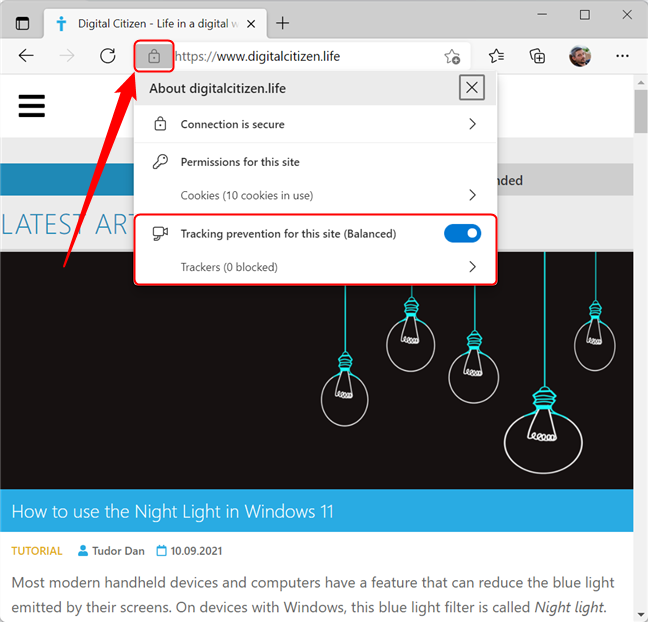您是否曾经在网上搜索过产品,却在完全不相关的网站上出现类似产品的广告?发生这种情况是因为网站通过广告 cookie 和其他方式跟踪您的互联网活动。如果您担心隐私,跟踪预防可以保护您免受收集您数据的网站的侵害。在本文中,我们解释了Microsoft Edge 中的跟踪预防、(Tracking prevention)跟踪预防(Tracking prevention)的工作原理以及如何配置它:
什么是网站跟踪?我需要跟踪预防吗?
访问网站时,系统会跟踪您的活动,通常用于广告、网站功能或流量分析目的。然后,生成的跟踪数据要么直接由网站保存在其服务器上,要么通过在您的设备上创建称为cookie的小文件来保存。(cookies)通过收集有关您的活动的数据,广告商和网站可以深入了解您使用它们的方式,从而使他们能够为您提供个性化的体验,并通过向您展示有针对性的广告来利用这些数据获利。

跟踪允许个性化广告,适合您的需求
收集的数据范围从 IP 地址(用于定位您所在的地区)、屏幕分辨率、使用的浏览器、网站活动,到性别、兴趣等个人数据,甚至是您在网站表单中输入的个人数据。问题是您对收集哪些数据以及如何使用数据知之甚少,也无法控制。例如,某些网站可能会将您的数据出售或提供给第三方,而第三方又会使用这些数据来侵犯您的隐私并对您进行描述。
注意:(NOTE:) 相比之下,我们 Digital Citizen 不遵循此类做法,也永远不会这样做。(In contrast, we at Digital Citizen don’t follow such practices and will never do so.) 我们不仅不将有关读者的数据出售给第三方,而且还限制收集的数据量,并试图在将我们的工作货币化和保护读者隐私之间达到最佳平衡点。(Not only do we not sell data about our readers to third parties, but we also limit the amount of collected data and try to hit the sweet spot between monetizing our work and protecting our reader’s privacy.)
这就是跟踪预防发挥作用的地方。跟踪预防(Tracking prevention )是一种浏览器组件,可阻止网站以多种方式跟踪您的互联网活动。每个浏览器都有不同的方法,而Microsoft Edge拥有业内最好的方法之一。这是它的工作原理。
Microsoft Edge中可用的跟踪防护级别是多少?
(Tracking prevention)Microsoft Edge中的跟踪防护可防止你被不直接访问的网站跟踪。它通过两种方式做到这一点:
- 通过确保已知的网络跟踪器无权访问本地存储(因此它们无法创建 cookie)
- 通过阻止加载来自已知跟踪器的 Web 资源(如跟踪脚本和类似内容)
您可以随时通过单击“查看站点信息(View site information)”(位于地址栏左侧的挂锁图标)查看您访问的页面上哪些跟踪器被阻止。
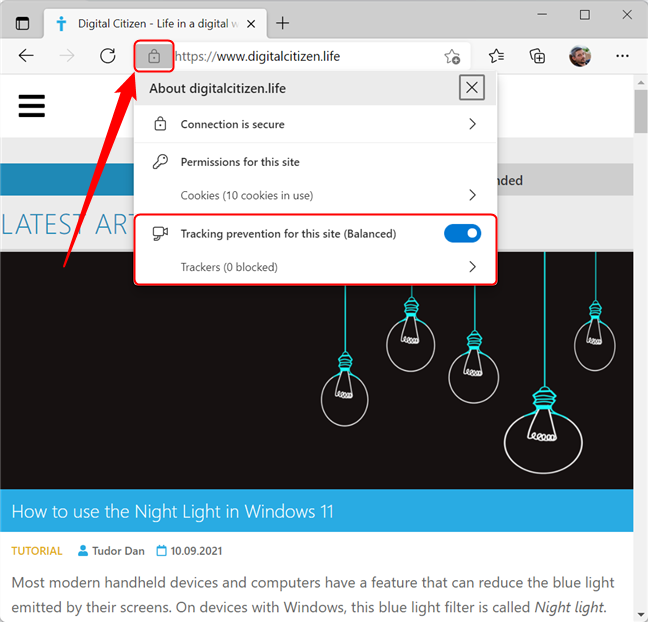
检查Microsoft Edge(Microsoft Edge)中已阻止哪些跟踪器
Microsoft Edge具有三个级别的跟踪防护:
- 基本(Basic)- 这是限制最少的跟踪预防级别。如果您不介意在网络上被跟踪,您应该选择此选项。Basic可以保护您免受恶意跟踪器(以指纹识别、加密挖掘等而闻名)的侵害,但根本不限制广告跟踪器。跟踪预防(Tracking prevention)级别使页面无法正确加载的可能性最低。
- 平衡(默认)(Balanced (Default) ) - 这是Microsoft Edge的默认跟踪预防级别。如果您希望看到较少个性化的广告,同时尽量减少兼容性问题的风险,您应该选择此选项。Balanced会阻止来自您未主动访问的站点的跟踪器(例如第三方 cookie)。
- 严格(Strict )- 这是最严格的跟踪预防级别。它会阻止您访问的网页上的大多数第三方内容,并限制对所有 cookie 使用本地存储。如果您想要最大程度的隐私,请选择此级别的保护,即使以某些网站无法正确加载为代价。
如何在Microsoft Edge中打开和关闭跟踪预防?如何配置跟踪预防?
(Tracking prevention)默认情况下, Microsoft Edge中的(Microsoft Edge)跟踪预防处于打开状态,并设置为Balanced。为了将其关闭或更改设置,您需要启动程序,然后点击或单击“设置等(Settings and more)”(带有三个水平点的按钮,位于浏览器窗口的右上角)。打开菜单后,选择Settings。

访问设置(Settings)和更多以配置跟踪(Tracking)预防
这将打开一个新窗口,其中包含Microsoft Edge的所有设置。在左侧窗格中,选择“隐私、搜索和服务(Privacy, search, and services)”。
注意:(NOTE:)如果左侧窗格不可见,您首先必须按下位于设置窗口左上角的汉堡按钮。

转到隐私(Privacy)、搜索和服务以配置跟踪(Tracking)预防
您现在可以访问跟踪预防(Tracking prevention)设置。首先,您可以通过翻转防跟踪(Tracking prevention )部分右上角的开关来打开和关闭防(Tracking prevention )跟踪。我们建议始终保持开启状态。

(Turn Tracking)在Microsoft Edge(Microsoft Edge)中打开和关闭跟踪预防
此外,您可以通过单击大的Basic、Balanced或Strict按钮来选择跟踪预防级别。(Tracking prevention)默认 ( Balanced ) 设置适用于大多数情况,但如果特定网站未正确加载,您始终可以选择Basic ,如果您有隐私问题,您可以选择Strict 。

Microsoft Edge中可用的跟踪防护级别
在Microsoft Edge(Microsoft Edge)中查看和配置被阻止的跟踪器
您可以通过向下滚动并单击“已阻止的跟踪器”部分来查看Microsoft Edge自安装以来(Microsoft Edge)已阻止的跟踪器(Blocked Trackers)。

在Microsoft Edge(Microsoft Edge)中查看被阻止的跟踪器列表
在这里,您可以通过按列表中每个条目右侧的箭头找到有关每个被阻止跟踪器的更多详细信息。

查看有关每个被阻止跟踪器的详细信息
注意:(NOTE:)您可以按章节标题旁边的箭头返回上一个屏幕。
您还可以通过单击例外(Exceptions)部分来查看和配置从跟踪预防中排除的网站列表。(Tracking prevention)

访问跟踪(Access Tracking)预防例外列表
如果您有一个需要访问的受信任网站,但在当前的跟踪防护(Tracking prevention)级别下无法正确加载,您可以通过单击或点击添加站点(Add a site)将其添加到列表中。在出现的弹出窗口中,输入网站名称,然后单击添加(Add)。

将网站添加到跟踪(Tracking)预防例外列表
如何使用严格跟踪(Strict Tracking)预防进行InPrivate浏览
对于正常的 Web 浏览,您可以使用Microsoft Edge的(Microsoft Edge)平衡(Balanced)跟踪防护。但是,在浏览InPrivate时,您可能需要最严格的跟踪预防措施。为此,您可以通过翻转旁边的开关来切换“浏览 InPrivate 时始终使用'严格'跟踪预防”。(Always use ‘Strict’ tracking prevention when browsing InPrivate)

浏览InPrivate(InPrivate)时打开严格跟踪(Strict Tracking)预防
要了解有关隐私浏览和InPrivate模式的更多信息,您可以阅读这篇文章:关于 InPrivate 和 Incognito。什么是隐私浏览?哪个浏览器最好?(About InPrivate and Incognito. What's private browsing? Which browser is the best?). 此外,这里介绍了如何在 Chrome、Firefox、Edge 和 Opera 中隐身(how to go incognito in Chrome, Firefox, Edge, and Opera)。
您对Microsoft Edge(Microsoft Edge)使用什么级别的跟踪防护?
您现在可以更清楚地了解Microsoft Edge中(Microsoft Edge)跟踪预防(Tracking prevention)的工作原理以及如何对其进行配置。如果您有任何问题,请在下方发表评论。我们也很想知道您选择使用何种级别的跟踪预防以及原因。(Tracking prevention )
How to use Tracking prevention in Microsoft Edge -
Have you evеr searched for a product online, only to have advertisеments for similar prodυcts follow you arоund on completely unrelated sites? This happens because websites track your internet activity through advertiѕing cookiеѕ and other meanѕ. Іf you are concerned about privacy, tracking prevention can protect yоu from websitеs that collect yoυr data. Іn this article, we explain what Tracking prevention is in Microsoft Edge, how Tracking prevention works, and how to configure it:
What is website tracking? Do I need Tracking prevention?
When visiting a website, your activity is being tracked, usually for advertising, site functionality, or traffic analysis purposes. The resulting tracking data is then saved either directly by the website on its servers, or by creating small files called cookies on your device. By collecting data about your activity, advertisers and websites gain insights about the way you use them, allowing them to give you a personalized experience and to monetize this data by showing you targeted adverts.

Tracking allows for personalized adverts, suited to your needs
The data collected ranges from IP addresses (used to locate your region), screen resolution, browser used, website activity, to personal data such as gender, interests, and even personal data that you enter into website forms. The problem is that you have little knowledge or control over what data is collected and how it’s being used. For example, some websites may sell or give your data to third parties, which in turn use this data to invade your privacy and profile you.
NOTE: In contrast, we at Digital Citizen don’t follow such practices and will never do so. Not only do we not sell data about our readers to third parties, but we also limit the amount of collected data and try to hit the sweet spot between monetizing our work and protecting our reader’s privacy.
This is where tracking prevention comes into play. Tracking prevention is a browser component that blocks websites from tracking your internet activity in several ways. Each browser has a different approach, and Microsoft Edge has one of the best in the industry. Here’s how it works.
What are the levels of Tracking prevention available in Microsoft Edge?
Tracking prevention in Microsoft Edge protects you from being tracked by websites that you aren’t accessing directly. It does this in two ways:
- by ensuring that known web trackers don’t have access to the local storage (so they can’t create cookies)
- by blocking web resources (like tracking scripts and similar content) from known trackers from being loaded
At any time, you can check which trackers are being blocked on the page you visit by clicking on “View site information” (the padlock icon located on the left side of the address bar).
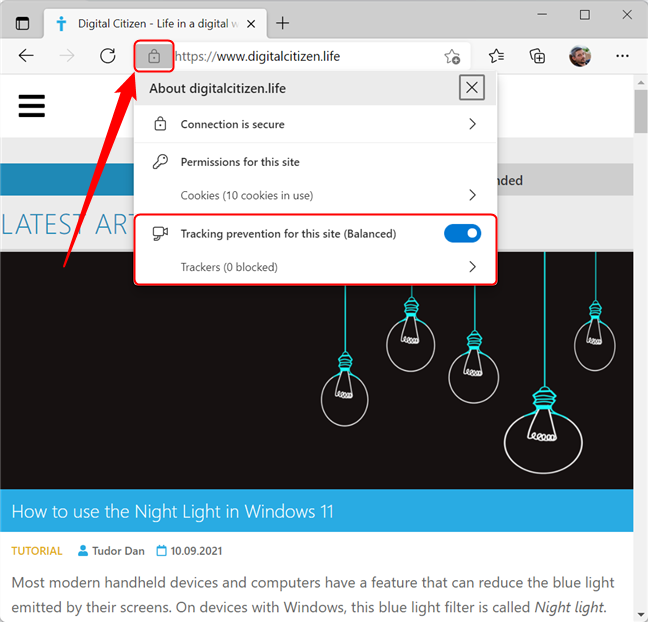
Check what trackers have been blocked in Microsoft Edge
Microsoft Edge has three levels of tracking prevention:
- Basic - This is the least restrictive level of tracking prevention. You should choose this option if you do not mind being tracked on the web. Basic protects you against malicious trackers (known for fingerprinting, cryptomining, etc.) but doesn’t restrict advertising trackers at all. It’s the level of Tracking prevention that has the lowest chance of making pages not load correctly.
- Balanced (Default) - This is the default level of tracking prevention for Microsoft Edge. You should choose this if you want to see less personalized advertisements while minimizing the risk of compatibility issues. Balanced blocks trackers from sites that you are not actively visiting (e.g. third-party cookies).
- Strict - This is the most restrictive level of tracking prevention. It blocks most third-party content on the web pages you visit and restricts the use of local storage for all cookies. Choose this level of protection if you want maximum privacy, even at the cost of some websites not loading correctly.
How do I turn Tracking prevention on and off in Microsoft Edge? How do I configure Tracking prevention?
Tracking prevention is turned on by default in Microsoft Edge and is set to Balanced. In order to turn it off or change the settings, you need to start the program, then tap or click on “Settings and more” (the button with three horizontal dots, located in the upper right corner of the browser window). After opening the menu, choose Settings.

Access the Settings and More to configure Tracking prevention
This opens a new window that contains all the settings for Microsoft Edge. In the left pane, select “Privacy, search, and services”.
NOTE: If the left pane isn’t visible, you first have to press the hamburger button located in the upper left corner of the settings window.

Go to Privacy, search, and services to configure Tracking prevention
You now have access to the Tracking prevention settings. First, you can turn Tracking prevention on and off by flipping the switch in the upper right corner of the Tracking prevention section. We recommend keeping it on at all times.

Turn Tracking prevention and and off in Microsoft Edge
Also, you can select the level of Tracking prevention by clicking on the large Basic, Balanced or Strict buttons. The default (Balanced) setting is suitable for most scenarios, although you can always choose Basic if a particular website is not loading correctly, or Strict if you have privacy concerns.

Tracking prevention levels available in Microsoft Edge
View and configure blocked trackers in Microsoft Edge
You can see what trackers Microsoft Edge has blocked since installation by scrolling down and clicking on the Blocked Trackers section.

See blocked trackers list in Microsoft Edge
Here you find more details about each blocked tracker by pressing the arrows located to the right of every entry in the list.

See details about each blocked tracker
NOTE: You can go back to the previous screen by pressing the arrow next to the section title.
You can also see and configure the list of websites excluded from Tracking prevention by clicking on the Exceptions section.

Access Tracking prevention Exceptions list
If you have a trusted website you need to access, but doesn’t load correctly with the current level of Tracking prevention, you can add it to the list by clicking or tapping on Add a site. In the pop-up window that appears, input the name of the website and then click on Add.

Adding a website to the Tracking prevention exceptions list
How to use Strict Tracking prevention for InPrivate browsing
For normal web browsing, you may be OK with using the Balanced tracking prevention from Microsoft Edge. However, when browsing InPrivate, you may want the toughest tracking prevention available. To have that, you can toggle “Always use ‘Strict’ tracking prevention when browsing InPrivate” by flipping the switch next to it.

Turning on Strict Tracking prevention when browsing InPrivate
To learn more about private browsing and InPrivate mode, you can read this article: About InPrivate and Incognito. What's private browsing? Which browser is the best?. Also, here’s how to go incognito in Chrome, Firefox, Edge, and Opera.
What level of Tracking prevention do you use for Microsoft Edge?
You now have a more clear picture on how Tracking prevention works in Microsoft Edge and how to configure it. If you have any questions, please leave a comment below. We’d also love to know what level of Tracking prevention you choose to use and why.